Việc ẩn bài viết không chỉ đơn thuần là xóa nội dung khỏi trang cá nhân mà còn là phương pháp quản lý dấu vết số thông minh. Theo nghiên cứu của Pew Research Center năm 2024, gần 68% người dùng mạng xã hội đã từng muốn ẩn hoặc xóa các bài đăng cũ vì lý do bảo vệ hình ảnh cá nhân hoặc chuyên nghiệp. Bài viết này từ TechCare.vn sẽ cung cấp hướng dẫn toàn diện về cách ẩn bài viết Facebook với góc nhìn chuyên môn, dựa trên kinh nghiệm thực tế và kiến thức chuyên sâu về nền tảng mạng xã hội.
Tính Năng Ẩn Bài Viết Facebook
Khái Niệm Và Ý Nghĩa
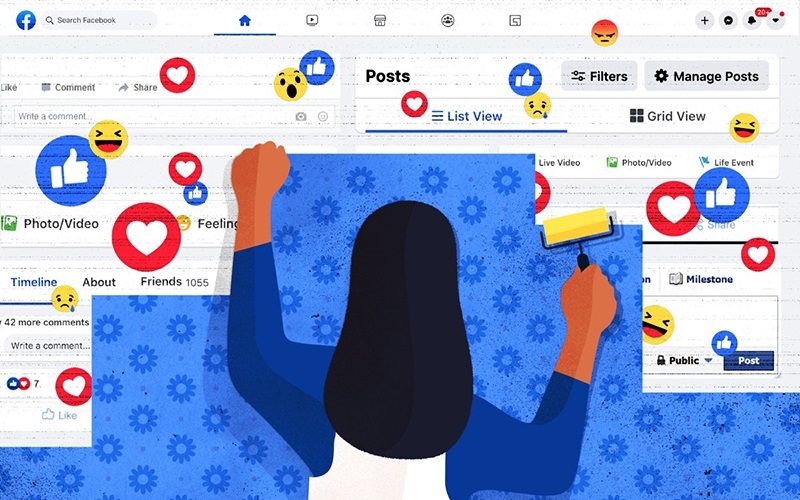
Tính năng ẩn bài viết là công cụ cho phép người dùng loại bỏ bài đăng khỏi dòng thời gian (Timeline) mà không cần xóa hoàn toàn. Bài viết được ẩn sẽ chuyển sang trạng thái lưu trữ, chỉ chủ tài khoản có thể xem và khôi phục khi cần thiết. Điều này khác biệt hoàn toàn với việc xóa bài viết - một hành động không thể hoàn tác.
Về mặt kỹ thuật, khi ẩn bài viết, Facebook thay đổi thuộc tính hiển thị trong cơ sở dữ liệu từ "public" hoặc "friends" sang "only me", đồng thời gắn thẻ lưu trữ đặc biệt. Cơ chế này đảm bảo dữ liệu không bị mất nhưng vẫn bảo vệ quyền riêng tư người dùng.
Tham khảo ngay:
Lợi Ích Của Việc Ẩn Bài Viết Trên Facebook
Trước khi đi vào hướng dẫn cụ thể, cần hiểu rõ lợi ích của việc ẩn bài viết:
- Bảo vệ quyền riêng tư: Giới hạn đối tượng xem, tránh tình trạng thông tin cũ bị khai thác.
- Giữ nguyên dữ liệu: Bài viết không bị xóa, có thể khôi phục bất kỳ lúc nào.
- Tối ưu hóa trang cá nhân: Làm sạch dòng thời gian mà không mất dữ liệu gốc.
- Tuân thủ quy định: Facebook khuyến khích sử dụng tính năng này để kiểm soát nội dung, giúp tránh vi phạm chính sách cộng đồng.
Techcare.vn khuyên nên thực hiện trên thiết bị quen thuộc để tránh lỗi, và luôn cập nhật ứng dụng Facebook phiên bản mới nhất để tận dụng đầy đủ tính năng.
Cách Ẩn Bài Viết Trên Facebook Bằng Điện Thoại
Ẩn bài viết trên Facebook bằng điện thoại là phương pháp phổ biến nhất, phù hợp với đa số người dùng Việt Nam sử dụng thiết bị di động. Có hai cách chính: chỉnh sửa quyền riêng tư và đưa vào kho lưu trữ. Cả hai đều không yêu cầu phần mềm bên thứ ba, đảm bảo an toàn dữ liệu.
Phương Pháp 1: Chỉnh Sửa Quyền Riêng Tư
Đây là cách đơn giản, nhanh chóng, cho phép ẩn bài viết khỏi dòng thời gian công khai mà vẫn giữ nguyên nội dung. Phương pháp này đặc biệt hữu ích khi muốn ẩn tạm thời hoặc chỉ cho phép bản thân xem.
Các bước thực hiện:
- Mở ứng dụng Facebook trên điện thoại và truy cập vào bài viết cần ẩn trên trang cá nhân.
- Nhấn vào biểu tượng ba chấm (⋯) ở góc trên bên phải của bài viết.
- Chọn tùy chọn "Chỉnh sửa quyền riêng tư".
- Trong menu hiện ra, thiết lập chế độ "Chỉ mình tôi" để bài viết chỉ hiển thị với tài khoản cá nhân.
- Nhấn nút "Xong" để lưu thay đổi.
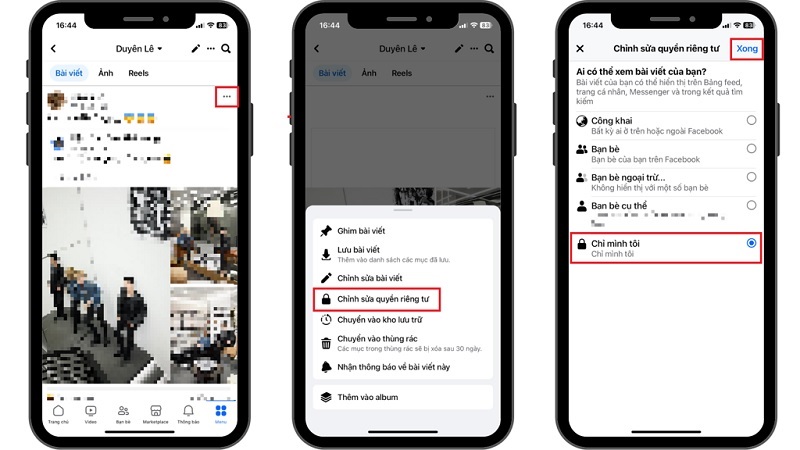
Nhấn nút Xong
Sau khi thực hiện, bài viết sẽ biến mất khỏi dòng thời gian của bạn bè và người theo dõi, nhưng vẫn có thể tìm thấy qua tìm kiếm nội bộ hoặc nhật ký hoạt động. Nếu cần hiển thị lại, lặp lại các bước và chọn chế độ "Công khai" hoặc "Bạn bè".
Lưu ý chuyên sâu: Tính năng này sử dụng cơ chế quyền riêng tư của Facebook, dựa trên thuật toán kiểm soát hiển thị. Nếu bài viết có gắn thẻ (tag) người khác, họ vẫn có thể thấy nội dung trừ khi bạn xóa thẻ. Techcare.vn khuyến nghị kiểm tra lại sau 24 giờ để đảm bảo thay đổi đã áp dụng đầy đủ, tránh trường hợp cache ứng dụng gây chậm trễ.
Phương Pháp 2: Đưa Bài Viết Vào Kho Lưu Trữ
Phương pháp này phù hợp khi muốn ẩn bài viết một cách triệt để hơn, di chuyển chúng vào khu vực lưu trữ riêng biệt. Kho lưu trữ là tính năng nội tại của Facebook, giúp quản lý nội dung cũ mà không ảnh hưởng đến dữ liệu.
Các bước thực hiện:
- Mở bài viết cần ẩn trên ứng dụng Facebook.
- Nhấn vào biểu tượng ba chấm (⋯) ở góc trên.
- Chọn tùy chọn "Chuyển vào kho lưu trữ".
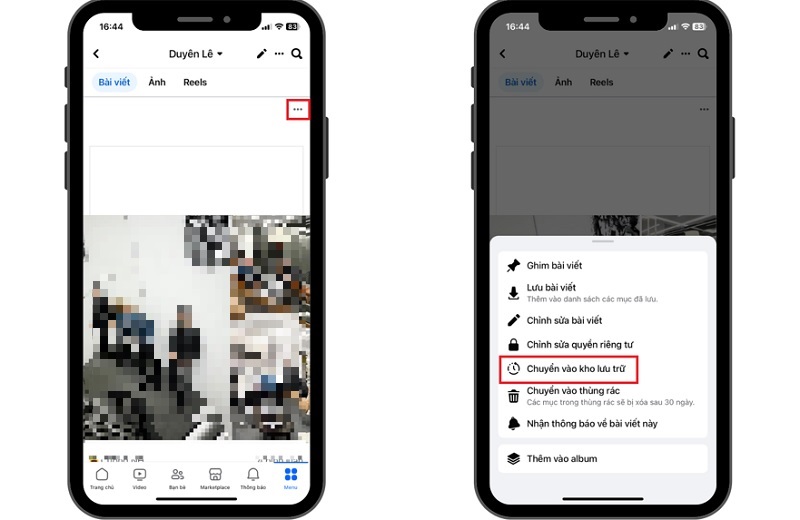
Chọn vào mục Chuyển vào kho lưu trữ
- Xác nhận hành động để hoàn tất.
Bài viết lúc này sẽ được chuyển vào kho lưu trữ, không hiển thị trên trang cá nhân nữa. Để khôi phục:
- Truy cập "Cài đặt & quyền riêng tư" > "Cài đặt".
- Chọn "Nhật ký hoạt động".
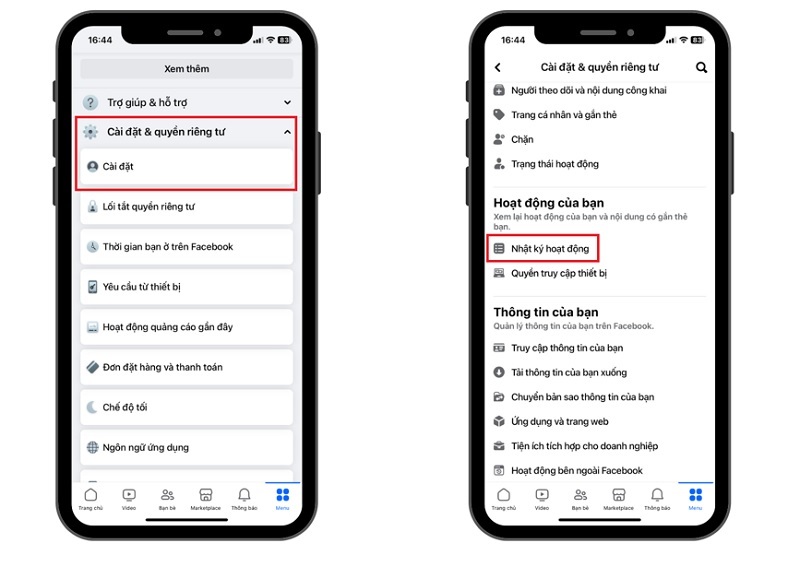
Chọn vào mục Nhật ký hoạt động
- Trong phần "Kho lưu trữ", tìm bài viết cần khôi phục.
- Nhấn biểu tượng ba chấm bên cạnh bài viết và chọn "Khôi phục về trang cá nhân".
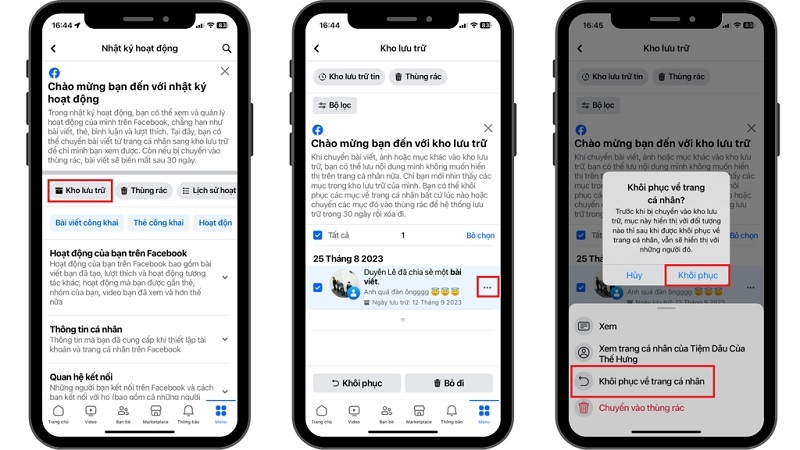
Nhấn vào dòng chữ Khôi phục về trang cá nhân
Cách Ẩn Tất Cả Bài Viết Trên Trang Cá Nhân Facebook
Nếu cần ẩn toàn bộ bài viết trên trang cá nhân, Facebook không hỗ trợ tính năng tích hợp trực tiếp. Người dùng phải sử dụng công cụ bên thứ ba như Monokai Toolkit. Tuy nhiên, phương pháp này tiềm ẩn rủi ro, vì vậy Techcare.vn nhấn mạnh cần cân nhắc kỹ lưỡng.
Lưu Ý Quan Trọng Trước Khi Thực Hiện
- Facebook không quản lý các phần mềm bên thứ ba, nên có nguy cơ cao bị checkpoint (kiểm tra xác thực) hoặc khóa tài khoản tạm thời.
- Phần mềm không chịu trách nhiệm về rủi ro, vì vậy hãy kích hoạt xác thực hai yếu tố (2FA) trước khi sử dụng để tăng cường bảo mật.
- Sau khi ẩn, hãy hủy liên kết tài khoản với phần mềm để tránh rò rỉ dữ liệu.
- Nếu tài khoản bị khóa tạm thời, chờ hết thời gian quy định (thường 24-72 giờ) trước khi đăng nhập lại.
- Techcare.vn khuyên chỉ sử dụng khi thực sự cần thiết, và ưu tiên phương pháp thủ công cho từng bài viết để an toàn hơn.
Hướng Dẫn Chi Tiết Sử Dụng Monokai Toolkit
Monokai Toolkit là công cụ phổ biến tại Việt Nam, hỗ trợ ẩn hàng loạt bài viết qua thiết lập quyền riêng tư tự động.
Các bước thực hiện:
- Tải và cài đặt ứng dụng Monokai Toolkit từ nguồn đáng tin cậy (kiểm tra trên cửa hàng ứng dụng chính thức để tránh phần mềm giả mạo).
- Đăng nhập tài khoản Facebook vào công cụ.
- Truy cập phần "Quyền riêng tư" trong Monokai Toolkit.
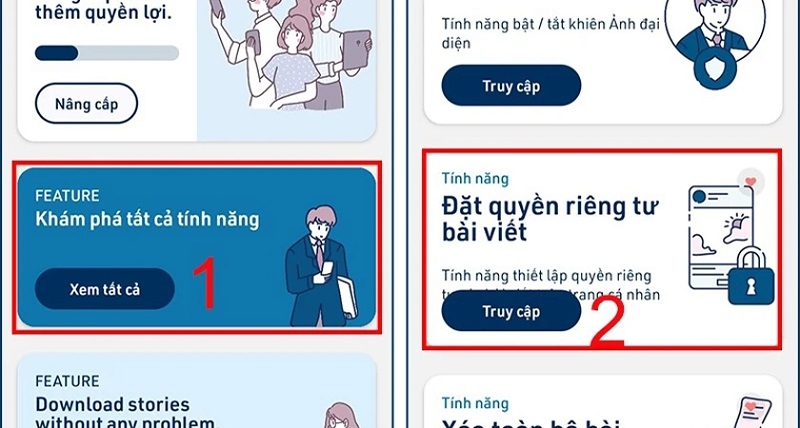
- Thiết lập chế độ "Chỉ mình tôi" cho toàn bộ bài viết.
- Chọn khoảng thời gian cần ẩn tại mục "Từ ngày" và "Đến ngày" (ví dụ: từ 01/01/2020 đến 31/12/2025 để ẩn toàn bộ).
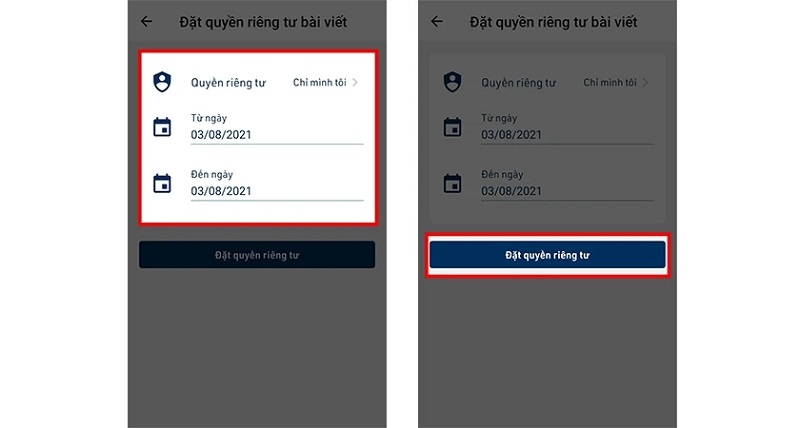
- Nhấn nút "Đặt quyền riêng tư" để bắt đầu quá trình.
Quá trình có thể mất vài phút đến vài giờ tùy số lượng bài viết. Sau khi hoàn tất, kiểm tra trang cá nhân để xác nhận.
Lời Khuyên Từ Chuyên Gia
Xây Dựng Thói Quen Chia Sẻ Có Ý Thức
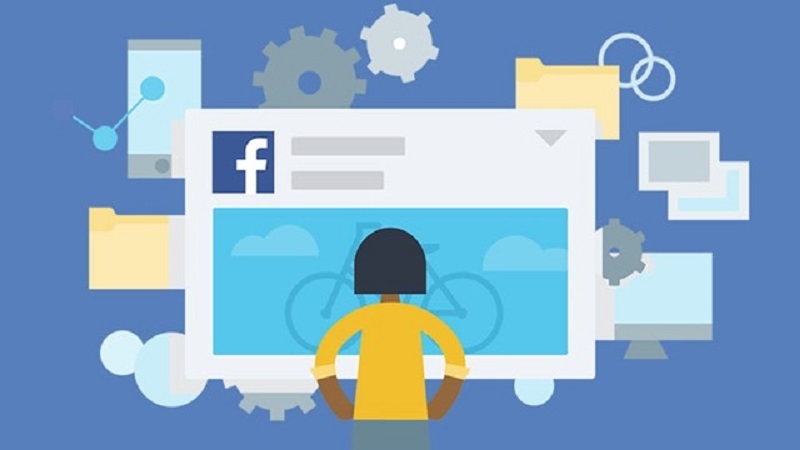
Cách tốt nhất để quản lý quyền riêng tư là thận trọng ngay từ đầu khi đăng bài. Trước khi chia sẻ, tự hỏi: "Tôi có thoải mái khi nội dung này xuất hiện trong kết quả tìm kiếm công khai không?", "Bài viết này có thể ảnh hưởng tiêu cực đến công việc hoặc mối quan hệ không?". Thói quen này giảm thiểu nhu cầu phải ẩn bài viết về sau.
Sử dụng tính năng phân nhóm bạn bè để kiểm soát đối tượng xem ngay khi đăng. Tạo các danh sách như "Đồng nghiệp", "Gia đình", "Bạn thân" và chọn đối tượng phù hợp cho từng bài viết. Phương pháp này linh hoạt hơn nhiều so với đăng công khai rồi ẩn sau.
Hiểu Rõ Giới Hạn Của Tính Năng Ẩn
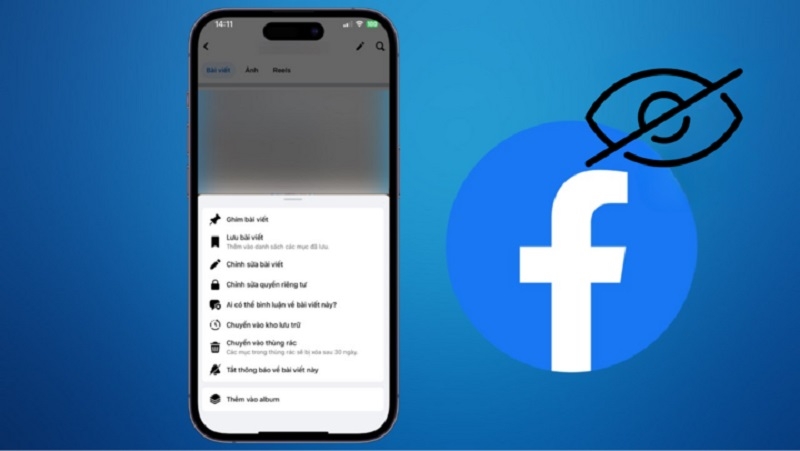
Mặc dù bài viết đã ẩn không xuất hiện trên Timeline, nó vẫn tồn tại trong hệ thống Facebook và có thể được truy cập qua các cách khác. Người được gắn thẻ vẫn thấy bài viết trong phần được gắn thẻ của họ. Bình luận và tương tác trước đó vẫn có thể xuất hiện trong lịch sử hoạt động của người khác.
Nếu mục tiêu là xóa hoàn toàn dấu vết, cần xóa bài viết thay vì ẩn. Tuy nhiên, cân nhắc kỹ vì hành động này không thể hoàn tác sau 30 ngày. Đối với nội dung quan trọng, tải xuống trước khi xóa để lưu trữ cá nhân.
Bảo Vệ Thông Tin Nhạy Cảm
Đặc biệt chú ý đến các bài viết chứa thông tin cá nhân nhạy cảm như địa chỉ nhà, số điện thoại, thông tin tài chính, hoặc lịch trình đi lại chi tiết. Những thông tin này nên được ẩn hoặc xóa ngay lập tức để phòng tránh rủi ro an ninh. Tội phạm mạng thường khai thác các thông tin công khai này để thực hiện lừa đảo hoặc xâm nhập.
Kiểm tra cẩn thận các bài viết có chứa ảnh. Metadata của ảnh có thể tiết lộ vị trí chính xác nơi ảnh được chụp nếu GPS được bật. Mặc dù Facebook tự động loại bỏ một số metadata, không phải tất cả đều được xử lý.
Bài viết đã trình bày chi tiết các phương pháp chính để ẩn bài viết trên Facebook, từ cách ẩn đơn lẻ trên điện thoại di động và máy tính, đến phương pháp xử lý hàng loạt qua Nhật ký hoạt động và công cụ quản lý bài viết cũ. Mỗi phương pháp phù hợp với nhu cầu và tình huống cụ thể, giúp người dùng linh hoạt trong việc bảo vệ quyền riêng tư.
Những kinh nghiệm thực tế từ TechCare.vn cho thấy việc thiết lập thói quen kiểm tra và quản lý nội dung định kỳ mang lại hiệu quả cao hơn nhiều so với xử lý đột xuất khi phát sinh vấn đề. Phân loại bài viết theo chủ đề và giai đoạn cuộc sống giúp quy trình trở nên có hệ thống và dễ thực hiện.


















